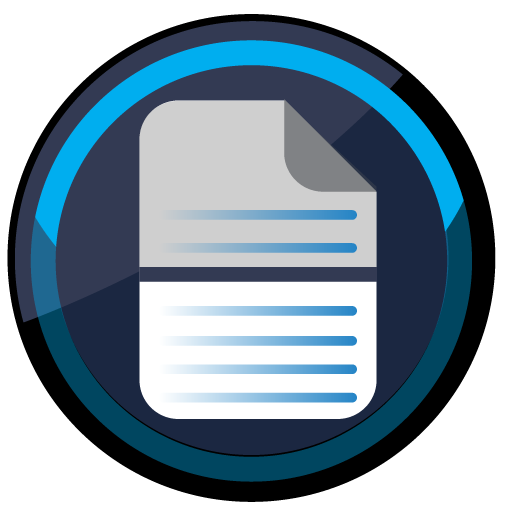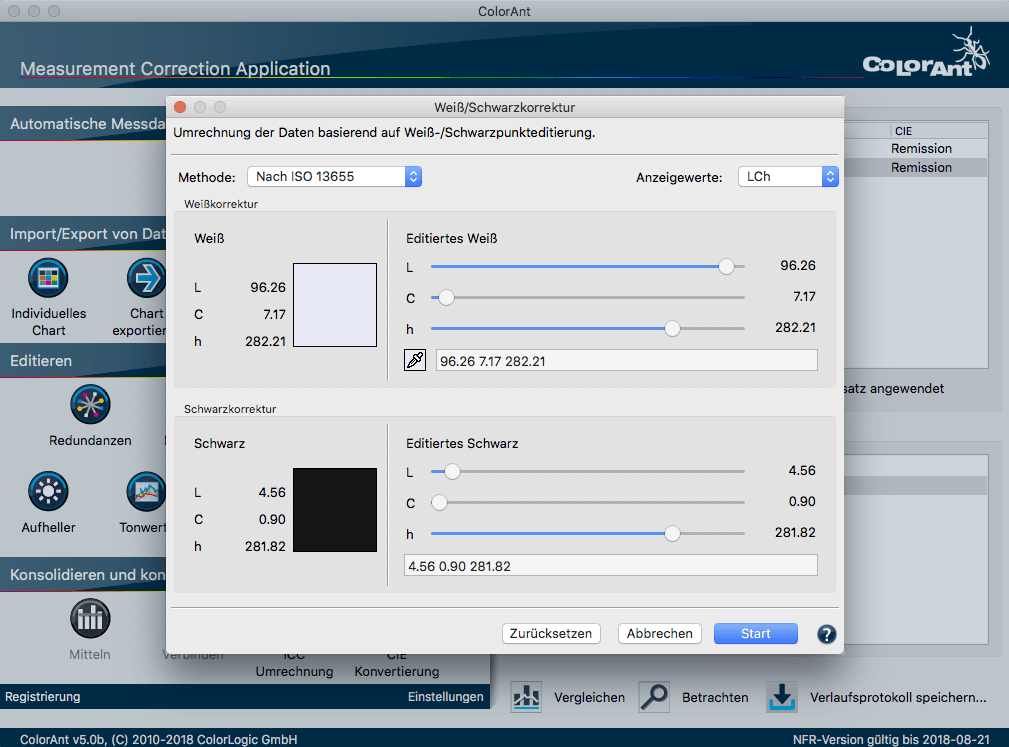
Weiß-/ Schwarzkorrektur
Überblick
Dieses Werkzeug ermöglicht das Anpassen des Papierweiß mit der Weißkorrektur und des dunkelsten Farbwerts mit der Schwarzkorrektur.
Mit der Weißkorrektur können der Farbton, die Sättigung und die Helligkeit des hellsten Messwertes bearbeitet werden, typischerweise ist dies der Papier- oder Substratweißpunkt. Das Werkzeug wird auf eine einzelne Messwertdatei angewendet. Die Korrektur kann entweder im Lab– oder LCh–Farbmodell ausgeführt werden und ist für Aufgabenstellungen gedacht, bei denen entweder ein bestimmter Zielweißpunkt gewünscht wird, oder bei denen Aufhellungen, Abdunkelungen oder Farbänderungen visuell vorgenommen werden sollen. Die ausgeführte manuelle Korrektur wirkt sich auf die gesamte Messwertdatei aus, wobei die grundsätzlichen druckrelevanten Eigenschaften erhalten bleiben.
Weißkorrektur: Die Auswirkung von Papiertonänderungen auf die Messwerte eines Testcharts können mit drei verschiedenen Methoden berechnet werden. Als Grundeinstellung ist ColorLogic Standard zu empfehlen.
Direkte Messung des Weißpunktes
Änderungen des Papierweiß wirken sich auf den gesamten Farbraum aus. Größere Veränderungen des Papierweiß haben auch starke Auswirkungen auf die Primärfarben.
Der Weißpunkt kann direkt aus dem Werkzeug Weiß-/Schwarzkorrektur (nach-) gemessen werden. Diese Messdaten können dann verwendet werden, um den Weißpunkt des ausgewählten Datensatzes zu korrigieren.
Gehen Sie folgendermaßen vor, um den Weißpunkt anzupassen:
- Laden Sie die Messdaten, die korrigiert werden sollen, und öffnen Sie das Werkzeug Weiß-/Schwarzkorrektur.
- Klicken Sie auf das Pipettensymbol und wählen Sie die Option Messen.
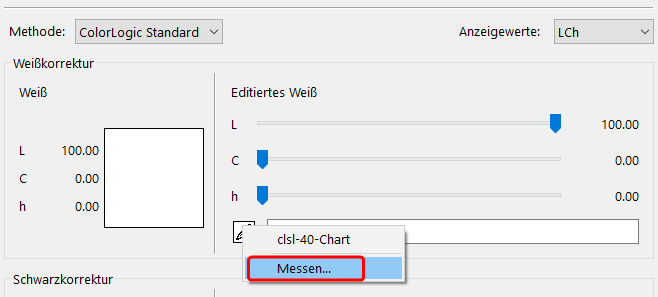
- Das Measure Tool öffnet sich mit dem vorausgewählten Chart zum Messen des Papierweiß mit einem einzigen Feld.
- Nach der Messung werden die neuen Weißpunktdaten an das Werkzeug Weiß-/Schwarzkorrektur zurückgesendet und auf die gesamten Messdaten angewendet, wobei die Druckcharakteristik erhalten bleibt.
Hinweis: Die Weißpunktmessung wird auch unter Datensätze aufgeführt.
Methoden zur Weißkorrektur
ColorLogic Standard: Verwendet ein spektrales Farbmodel zum Ausführen von Korrekturen, was zu sehr realistischen Resultaten führt. Dies funktioniert am besten, wenn die zu ändernden Daten und auch der aus einer anderen Datei übernommene Weißpunkt auf Spektraldaten beruhen. Falls keine Spektraldaten verfügbar sind, geht die Standard-Methode, wie auch die Methode ISO 13655, davon aus, dass sich die Tiefen nicht ändern und es einen geringeren Einfluss auf die Primärfarben gibt.
ISO 13655: Auch diese (international genormte) Methode kann als Weißkorrektur-Berechnung ausgewählt werden. Sie ist in den Lichterbereichen und den bunten Primärfarben der Methode Relativ farbmetrisch noch ähnlich, jedoch geht die Methode davon aus, dass sich die Tiefen durch den geänderten Papierton nicht ändern.
Relativ farbmetrisch: Hier sind die Auswirkungen am stärksten, da sich Papiertonänderungen durch den ganzen Farbraum ziehen und bei größeren Änderungen auch die Primärfarben massiv beeinflussen.
Beispiel: In einigen Fällen kann eine visuelle Korrektur des gemessen Papierweiß notwendig werden. Bei transluzenten Materialien, wie zum Beispiel Keramiken, Folien oder halbtransparenten Medien, kann durch eine 45/0-Messgeometrie ein zu dunkler Messwert für den Medienweißpunkt gemessen werden. Bevor nun Spezialmesstechniken oder andere aufwändige Verfahren herangezogen werden, kann einfach mit dem Werkzeug Weißkorrektur eingegriffen werden – entweder im LCh- oder im Lab-Farbmodell.
Vorgehensweise bei der Weißkorrektur
- Laden Sie Ihre Messwertedatei über Datei/Öffnen oder per Drag-and-drop.
- Klicken Sie auf das Werkzeug Weiß-/Schwarzkorrektur.
- Führen Sie die gewünschten Korrekturen entweder im LCh– oder Lab–Farbmodell aus. Sie können das Farbmodell jederzeit ändern. Korrekturen im LCh-Farbmodell ermöglichen es, den Farbton oder das Chroma separat ändern zu können, während Sie beim Lab-Farbmodell beide Farbeigenschaften immer zusammen ändern. Die zweigeteilte Farbvoransicht zeigt auf der linken Seite die Originalfarbe und auf der rechten Seite die Korrektur.
- Editieren Sie den gewünschten Weißpunkt entweder manuell mit dem Regler, durch Eingabe der Lab-Werte oder durch Auswahl eines neuen Weißpunkts aus einer anderen Datei mit Hilfe des Pipetten-Icons. Klicken Sie auf die Pipette und wählen Sie eine anderen Datei, um automatisch den neuen Weißpunkt zu setzen.
Hinweis: Die Pipette wird den weißesten Patch aus der angegebenen Datei auswählen. Wenn Spektraldaten erkannt werden, verwendet das Werkzeug diese entsprechend der ausgewählten Methode. - Falls Sie die Helligkeit (L*-Wert) verändern, hat dies bei der Methode Relativ farbmetrisch typischerweise auch einen Einfluss auf den Schwarzpunkt und die dunkelsten Farbfelder in Ihrer Messwertdatei. Wenn Sie jedoch den Schwarzpunkt und die dunkelste Farbe nicht beeinflussen wollen, verwenden Sie die Methode ISO 13655. Beide Methoden (Relativ farbmetrisch und ISO 13655) wenden ihre Berechnungen mit farbmetrischen Daten an. Nur die voreingestellte ColorLogic Standard–Methode verwendet die vollen Spektraldaten und ein spektrales Modell für die Berechnung.
Hinweis: Abhängig vom Farbunterschied des Papierweißes und den eventuell vorhandenen optischen Aufhellern werden die Primärfarben mehr oder weniger stark beeinflusst. - Wenn Sie auf Zurücksetzen klicken werden Ihre Änderungen rückgängig gemacht.
- Wenn auf Start klicken wird Ihre Korrektur auf die gesamte Messwertedatei angewendet. Nach der Berechnung schließt der Dialog selbstständig.
Schwarzkorrektur: Kann hilfreich sein, wenn Schwarz im visuellen Vergleich entweder zu dunkel oder zu hell gemessen wurde. Dies kann bei einigen in der Industrie verwendeten Materialien passieren, wie Keramik, Textil, Glas usw. Anwender können das dunkelste Schwarz ändern, wobei die gesamten Daten in Richtung des editierten Schwarzpunkts verschoben werden.
Hinweis: Die Schwarzkorrektur ist nicht bei Verwendung der Methode Relativ farbmetisch verfügbar.
Vorgehensweise bei der Schwarzkorrektur
- Laden Sie Ihre Messwertdatei über Datei/Öffnen oder per Drag-and-drop.
- Klicken Sie auf das Werkzeug Weiß-/Schwarzkorrektur.
- Wählen Sie entweder die Methode ColorLogic Standard oder ISO 13655.
Hinweis: Relativ farbmetrisch erlaubt keine Änderung des Schwarzpunkts. - Führen Sie die gewünschten Korrekturen entweder im LCh– oder Lab–Farbmodell aus. Sie können das Farbmodell jederzeit ändern. Korrekturen im LCh-Farbmodell ermöglichen es, den Farbton und das Chroma separat zu ändern, während Sie beim Lab-Farbmodell beide Farbeigenschaften immer nur gemeinsam ändern können. Die zweigeteilte Farbvoransicht zeigt auf der linken Seite die Originalfarbe und auf der rechten Seite die Korrektur.
- Editieren Sie den gewünschten Schwarzpunkt entweder manuell mit dem Regler oder durch Eingabe der Lab-Werte.
- Durch einen Klick auf Zurücksetzen werden Ihre Änderungen rückgängig gemacht.
- Wenn Sie auf Start klicken wird Ihre Korrektur auf die gesamte Messwertdatei angewendet. Nach der Berechnung schließt sich der Dialog selbstständig.